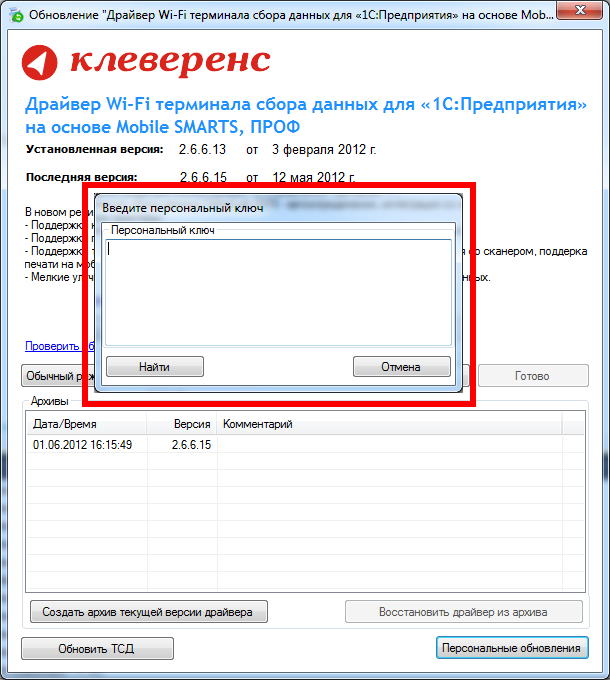Автоматическое обновление
Для поиска обновлений необходимо запустить «Проверку обновлений драйвера» («Пуск – CleverenceSoft – Ваша версия драйвера – Проверка обновлений драйвера»).
В случае обнаружения новой версии драйвера Вам будет предложено его обновить. В главном окне программы будет выведена информация об установленной у Вас версии и наличии новой, с описанием дополнений и изменений в ней.
Для продолжения нажмите кнопку «Обновить». Текущая версия драйвера автоматически архивируется, при необходимости ее можно будет восстановить.
Персональное обновление:
Если для Вас было разработано персональное обновление, зайдите в «Расширенный режим», нажмите «Персональные обновления», введите персональный ключ, который Вам дали для обновления в компании Клеверенс Софт и нажмите кнопку «Найти». В случае обнаружения новой версии драйвера Вам будет предложено его обновить.
После успешного завершения, необходимо также обновить программу на всех мобильных терминалах.
Более подробно про обновление, создание и восстановление архива смотрите документацию к драйверу в разделе «Автоматическое обновление драйвера».
Обновление вручную
Для того, чтобы перейти на новую версию драйвера, необходимо:
Сохранить в отдельное место вашу конфигурацию программы ТСД, если Вы вносили в неё какие-то свои изменения;
Для Windows XP
x:\Documents and Settings\All Users\Application Data\Cleverence\Driver1C\Documents
Для Vista/ Windows 7/Windows 8
x:\ProgramData\Cleverence\Driver1C\Documents
Для драйвера с сервером терминалов
x:\Program Files\Cleverence Soft\Ваш драйвер\Server\DocumentsДля драйвера ПРОФ сохранить настройки промежуточной конфигурации, если это необходимо (подробнее смотрите здесь);
Удалить текущую версию драйвера через Установку/удаление программ;
Скачать новую версию драйвера с сайта Клеверенс
Батч версия - http://new.cleverence.ru/files/2218/Driver1C.msi
Wi-Fi обычная версия - http://new.cleverence.ru/files/2217/Driver1CWiFi.msi
Wi-Fi ПРОФ версия - http://new.cleverence.ru/files/2219/Driver1CWiFiProf.msiУстановить скачанную новую версию драйвера;
Переписать назад конфигурацию, сохраненную на шаге 1;
Если Вы не вносили своих изменений в стандартную конфигурацию, то шаги 1 и 5 лучше пропустить, т.к. в обновленном драйвере обновлена также и стандартная конфигурация.
Переподключить обработку драйвера в Вашей конфигурации 1С. Процедура переподключения обработки описана в документации к драйверу;
Для драйвера ПРОФ восстановить настройки промежуточной конфигурации, если это необходимо (подробнее смотрите здесь);
Перезапустить службу драйвера сервер терминалов;
Если совместно с драйвером Вы используете утилиту терминального обмена через RDP, то следует также переустановить и её
Удалить текущую версию утилиты через Установку/удаление программ;
Скачать новую версию утилиты;
Установить скачанную новую версию утилиты.